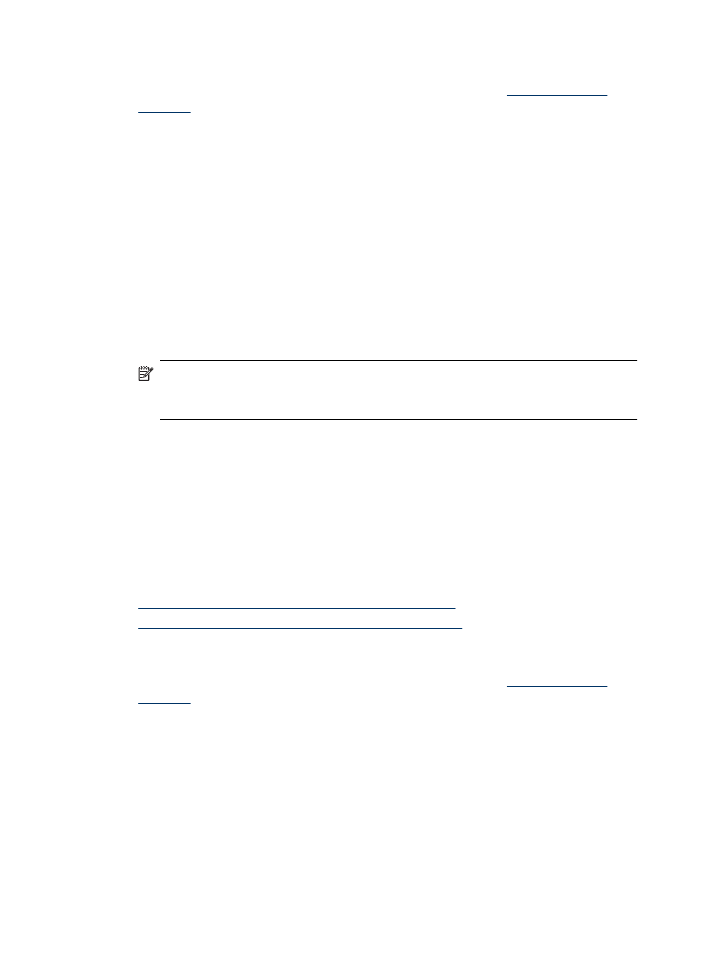
Impression de photos sur du papier photo (Windows)
1. Chargez du papier dans le bac. Pour plus d'informations, voir
Chargement des
supports
.
2. Dans le menu Fichier de l'application, cliquez sur Imprimer.
3. Sélectionnez le produit sur lequel vous souhaitez effectuer l'impression.
4. Si vous devez modifier les paramètres, cliquez sur le bouton qui ouvre la boîte de
dialogue Propriétés.
Selon l'application logicielle utilisée, ce bouton peut être libellé Propriétés,
Options, Configuration d'imprimante, Imprimante ou Préférences.
Chapitre 2
32
Impression
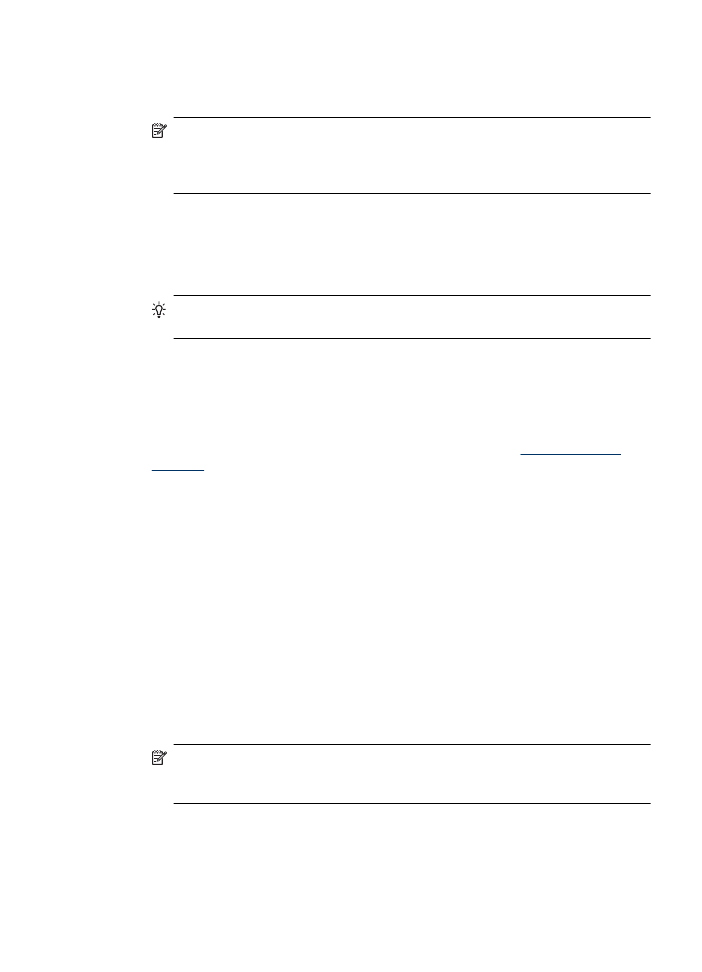
5. Cliquez sur Impression de photo – Sans bordures ou Impression de photo avec
des bordures blanches dans la liste Raccourcis d'impression. Les paramètres par
défaut s'affichent.
Remarque Pour atteindre la résolution ppp maximale, vous pouvez définir le
paramètre ppp maximum avec les types de papier photo pris en charge. Si le
mode ppp maximum ne figure pas dans la liste déroulante Qualité
d'impression, vous pouvez activer ce mode à partir de l'onglet Avancés.
6. Si vous modifiez l'un des paramètres de l'onglet Raccourcis d'impression, vous
pouvez ensuite sauvegarder vos paramètres personnalisés en tant que nouveau
raccourci d'impression:
•
Sélectionnez le raccourci et cliquez sur Enregistrer sous.
•
Pour supprimer un raccourci, sélectionnez celui-ci et cliquez sur Supprimer.
Conseil Vous pouvez modifier davantage d'options de la tâche d'impression en
utilisant les différentes fonctionnalités présentes dans la boîte de dialogue.
7. Si vous souhaitez imprimer la photo en noir et blanc, cliquez sur l'onglet Avancés et,
dans la zone Options de couleur, cochez la case Impr. en niveaux de gris.
8. Cliquez sur OK, puis sur Imprimer ou OK pour lancer l'impression.